MacのターミナルからVisual Studio Codeを開く方法
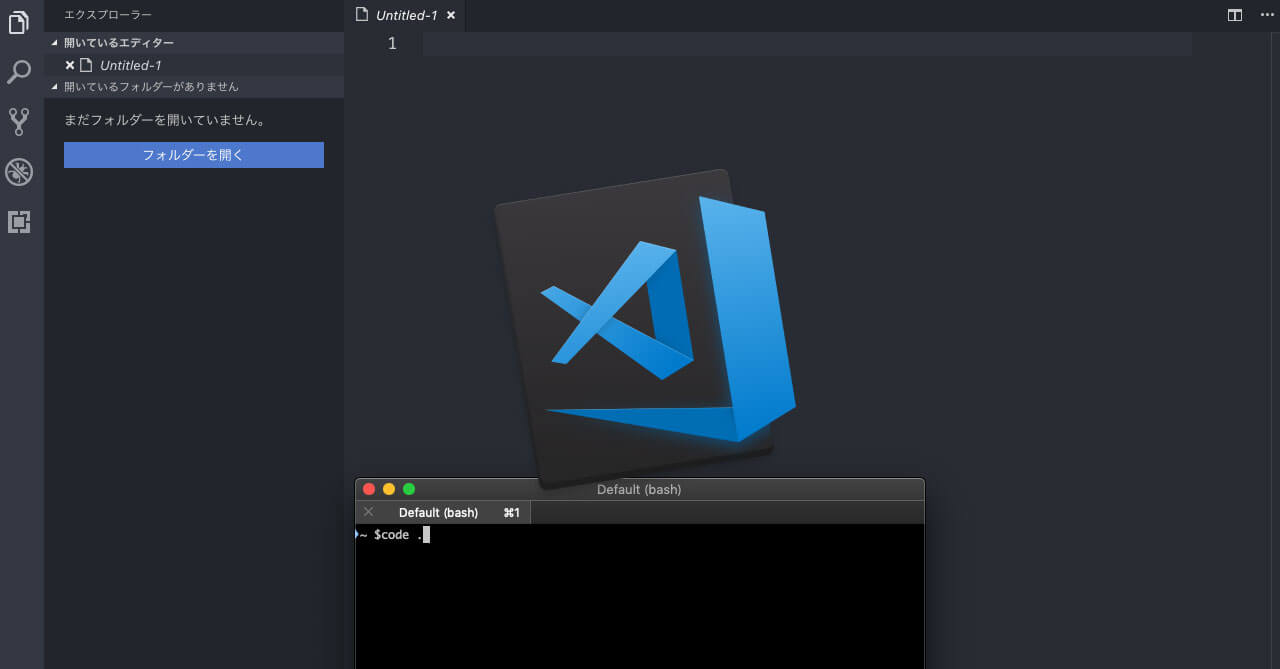
テキストエディタのAtomだと「atom」というコマンドがターミナルで使えて、ターミナルからAtomでファイルを開くけたました。
Visual Studio Codeでも使いたいと思い、調べてみると機能としてはデフォルトでありますが、設定が必要だったので設定方法について書いておきます。
設定方法
Visual Studio Codeの場合は「code」コマンドなのですが、まずはcodeコマンドをインストールする必要があります。
普通にVisual Studio Codeを起動して、command + shift + Pでコマンドパレットを開き、「shell command install」で検索します。
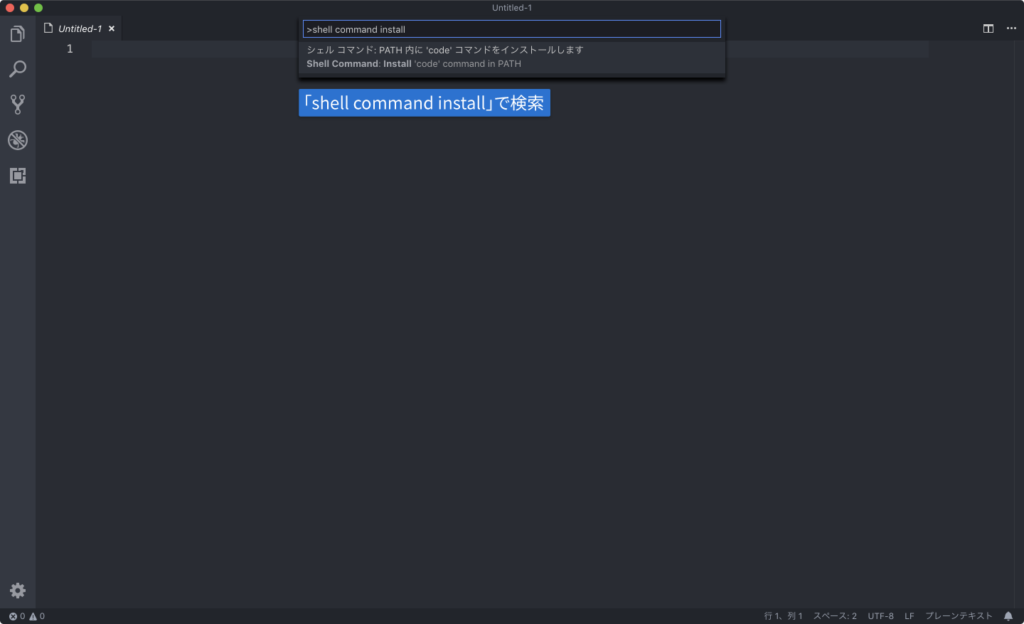
「シェルコマンド: PATH内に ‘code’ コマンドをインストールします」と表示されるので選択します。
右下に「シェルコマンド ‘code’ がPATHに正常にインストールされました。」と表示されれば成功です。
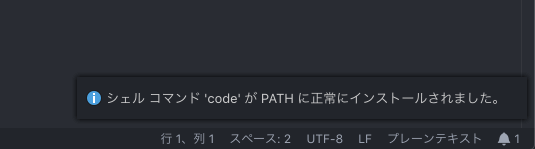
ちなみに、コマンドを削除したい場合は「シェルコマンド: ‘code’ コマンドをPATHからアンインストールします」という選択肢もあるので、使わなくなった場合はこのコマンドから削除できます。
使い方
使い方はcodeコマンドの後にパスを指定すればOKです。
$ code ファイルパス今いるディレクトリをプロジェクトとして開きたい場合はcode .で開けます。
$ code .Atomだと起動に時間がかかるため、ターミナルからわざわざ開く事はありませんでした。
しかしVisual Studio Codeは起動も早いですし、機能も豊富で使いやすいので、ちょっとしたファイルの修正をしたい時にもターミナルから起動するメリットは充分にあるでしょう。


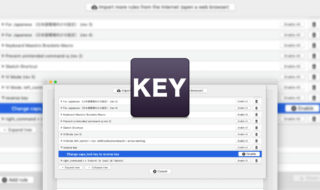 Karabiner-Elementsでcaps lockで修飾キー全押し、caps lock + 修飾キーで押したキー以外の修飾キーを押す方法(reverseキー)
Karabiner-Elementsでcaps lockで修飾キー全押し、caps lock + 修飾キーで押したキー以外の修飾キーを押す方法(reverseキー) 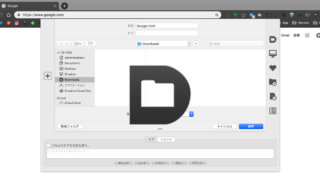 Macのダイアログを強化するDefault Folder Xの使い方
Macのダイアログを強化するDefault Folder Xの使い方  Sketchのメニューバーにショートカットキーを割り当てる方法
Sketchのメニューバーにショートカットキーを割り当てる方法 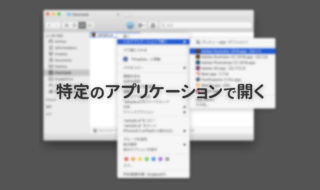 Macでアプリケーションを指定してファイルを開く方法まとめ
Macでアプリケーションを指定してファイルを開く方法まとめ 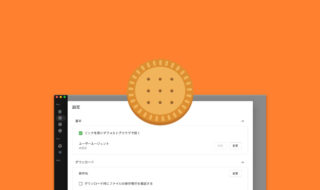 Biscuitで普段はブラウザでリンクを開きつつ、ダウンロードリンクはBiscuitで開く方法
Biscuitで普段はブラウザでリンクを開きつつ、ダウンロードリンクはBiscuitで開く方法 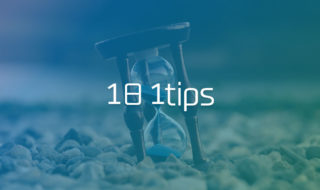 面倒なことを解消するアプリの細かい設定 #1日1Tips – 2019年11月
面倒なことを解消するアプリの細かい設定 #1日1Tips – 2019年11月 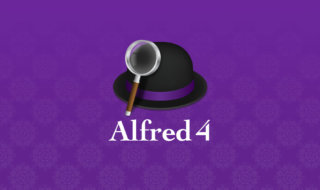 高機能なランチャーアプリ「Alfred 4」がリリース!ダークモード対応やWorkflowが強化
高機能なランチャーアプリ「Alfred 4」がリリース!ダークモード対応やWorkflowが強化  Alfredで特定のフォルダ内だけを検索するWorkflowを作成する方法
Alfredで特定のフォルダ内だけを検索するWorkflowを作成する方法 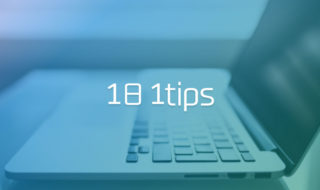 PC作業をする上でのちょっとした小技 #1日1Tips – 2019年6月
PC作業をする上でのちょっとした小技 #1日1Tips – 2019年6月  日常の入力をもっとラクにするためのATOK 単語登録周りの設定
日常の入力をもっとラクにするためのATOK 単語登録周りの設定  iTerm2で「Use System Window Restoration Setting」を設定しているとアラートが表示されて機能しない
iTerm2で「Use System Window Restoration Setting」を設定しているとアラートが表示されて機能しない  Google Chromeのサイト内検索(カスタム検索)機能を別のプロファイルに移行する方法
Google Chromeのサイト内検索(カスタム検索)機能を別のプロファイルに移行する方法  iPadで入力モードを切り替えずに数字や記号をすばやく入力する方法
iPadで入力モードを切り替えずに数字や記号をすばやく入力する方法  iPhoneやiPadでYouTubeの再生速度を3倍速や4倍速にする方法
iPhoneやiPadでYouTubeの再生速度を3倍速や4倍速にする方法  Keynoteで有効にしているはずのフォントが表示されない現象
Keynoteで有効にしているはずのフォントが表示されない現象  MacのKeynoteにハイライトされた状態でコードを貼り付ける方法
MacのKeynoteにハイライトされた状態でコードを貼り付ける方法  AirPodsで片耳を外しても再生が止まらないようにする方法
AirPodsで片耳を外しても再生が止まらないようにする方法  iTerm2でマウスやトラックパッドの操作を設定できる環境設定の「Pointer」タブ
iTerm2でマウスやトラックパッドの操作を設定できる環境設定の「Pointer」タブ  DeepLで「インターネット接続に問題があります」と表示されて翻訳できないときに確認すること
DeepLで「インターネット接続に問題があります」と表示されて翻訳できないときに確認すること  Ulyssesの「第2のエディタ」表示を使って2つのシートを横並びに表示する
Ulyssesの「第2のエディタ」表示を使って2つのシートを横並びに表示する  macOSのコマンドパレット比較!SpotlightとAlfred、Raycastどれを使えばいい?
macOSのコマンドパレット比較!SpotlightとAlfred、Raycastどれを使えばいい?  1つのノートアプリにすべて集約するのをやめた理由|2025年時点のノートアプリの使い分け
1つのノートアプリにすべて集約するのをやめた理由|2025年時点のノートアプリの使い分け  Notionログイン時の「マジックリンク」「ログインコード」をやめて普通のパスワードを使う
Notionログイン時の「マジックリンク」「ログインコード」をやめて普通のパスワードを使う  AlfredでNotion内の検索ができるようになるワークフロー「Notion Search」
AlfredでNotion内の検索ができるようになるワークフロー「Notion Search」  Gitで1行しか変更していないはずのに全行変更した判定になってしまう
Gitで1行しか変更していないはずのに全行変更した判定になってしまう  Macでアプリごとに音量を調節できるアプリ「Background Music」
Macでアプリごとに音量を調節できるアプリ「Background Music」  Macのターミナルでパスワード付きのZIPファイルを作成する方法
Macのターミナルでパスワード付きのZIPファイルを作成する方法  MacBook Proでディスプレイのサイズ調整をして作業スペースを広げる
MacBook Proでディスプレイのサイズ調整をして作業スペースを広げる  SteerMouseの「自動移動」機能で保存ダイアログが表示されたら自動でデフォルトボタンへカーソルを移動させる
SteerMouseの「自動移動」機能で保存ダイアログが表示されたら自動でデフォルトボタンへカーソルを移動させる  iPhoneでタッチが一切効かなくなった場合に強制再起動する方法
iPhoneでタッチが一切効かなくなった場合に強制再起動する方法